Gyors válaszokat kaphat az iOS és Android Outlook használatával kapcsolatos gyakori kérdésekre.
Ha egy támogatási szakemberrel szeretne üzeneteket váltani az appon belül, nyissa meg az Outlook mobilappot, és lépjen a Beállítások > Súgó és visszajelzés > Kapcsolatfelvétel az ügyfélszolgálattal lehetőségre. További részletekért olvassa el a Segítségkérés az Outlook mobilappon belül című témakört.
E-mail-fiókkal kapcsolatos kérdések
Honnan lehet letölteni az Outlook mobilappot?
Melyik cég a levelezőszolgáltatóm?
Milyen típusú e-mail-fiókom van?
Mik a levelezőszolgáltatóm kiszolgálóbeállításai?
Egyéb kérdések
Hogyan kérhetek segítséget az Outlook appban?
Hogyan importálhatom az asztali Outlook POP-fiók naptárát az Outlook mobilappba?
Hogyan importálhatom a POP-fiók névjegyeit asztali Outlookból az Outlook mobilappba?
Hogyan tudom menteni az Outlook-névjegyeimet a beépített Névjegyek appba a telefonomon?
Hogyan vehetek fel és szerkeszthetek névjegyeket az Outlookban?
Exportálhatom az Outlook-névjegyeim képeit a telefonom beépített Névjegyek appjába?
Tipp: Kattintson ide az Outlook mobilappal kapcsolatos gyakori kérdések témaköreiért, mint például a Beállítások, a Szűrt levelek, az Értesítések és hangjelzések, és a Naptárkezelés.
Honnan lehet letölteni az Outlook mobilappot?
Nyissa meg a Google Play áruházat (Android) vagy az App Store-t (iOS), és keressen rá a „Microsoft Outlook” terméknévre. Koppintson a Telepítés gombra.
Ha az érintett mobileszközön olvassa ezt a cikket, koppintson valamelyik alábbi hivatkozásra:
Megjegyzés: Ha a mobileszköze nem kompatibilis az Outlook mobilappal, az eszköz beépített alkalmazásával is beállíthatja a levelezést.
Melyik cég a levelezőszolgáltatóm?
|
Típus: fiók |
Leírás |
|---|---|
|
Outlook.com |
Ilyen az @outlook.com, a @hotmail.com, az @msn.com, a @live.com, továbbá az Outlook.com-on működtetett egyéni tartományok és a nemzetközi tartományok, mint például az @outlook.co.uk. |
|
Gmail |
A Google levelezőszolgáltatása. A Gmail kiszolgálóbeállításait Az IMAP- és a POP3-alapú hozzáférés használatának első lépései című témakörben találja. |
|
Yahoo! Posta |
A Yahoo levelezőszolgáltatása. A Yahoo kiszolgálóbeállításairól A Yahoo! Mail IMAP-kiszolgálóbeállításai, illetve A Yahoo! Mail POP3-kiszolgálóbeállításai című cikk nyújt tájékoztatást.. |
|
iCloud |
Az Apple levelezőszolgáltatása. Az iCloud nem támogatja a POP protokollt. Lásd: A levelezőkiszolgáló beállítása az iCloud-ügyélprogramokban. |
|
Microsoft 365 |
Az Microsoft 365 Vállalati verzió által üzemeltetett munkahelyi vagy iskolai e-mail-fiók. A fióknév végződhet a @tartomany.onmicrosoft.com, a @tartomany.hu, az @iskola.hu stb. tartománynévre. Ha ezek után sem tudja biztosan megállapítani, hogy milyen típusú e-mail-fiókja van, kérje a rendszergazda segítségét. POP- és IMAP-fiókok beállításai. |
|
Exchange fiók |
Az Exchange által üzemeltetett munkahelyi vagy iskolai e-mail-fiók. Ezek az Exchange-ben működtetett egyéni tartományok, a fióknév végződése lehet például @tartomany.hu vagy @iskola.hu. Ha a szervezete az Outlook Web App alkalmazást vagy a webes Outlookot használja, megpróbálhatja ellenőrizni a kiszolgálóbeállítások beállításait a POP-és IMAP-fiókok beállításai című témakörben. Ha kérdése van, kérdezze meg a fiókja rendszergazdáját. |
|
POP vagy IMAP |
A POP és az IMAP az e-maileknek az eszközökre történő letöltésére szolgáló levelezési protokoll. Akár a POP, akár az IMAP protokollt használja, csak az e-mailek szinkronizálódnak, a naptár és a névjegyek nem. Ha nem biztos abban, hogy a POP vagy az IMAP lehetőséget kell-e használnia, forduljon a levelezőszolgáltatójához vagy a rendszergazdájához. Nézze meg a webhelyen, esetleg hívja fel a levelezőszolgáltatóját, és ennek a hasznos útmutatónak a segítségével tudakolja meg a kiszolgálóbeállításokat. |
Milyen típusú e-mail-fiókom van?
Nem tudja biztosan, milyen típusú fiókot használ? Kérdezze meg a levelezőszolgáltatójától. Vagy ha az készülékéhez hozzáadni kívánt e-mail fiók egy PC-n vagy Macen már be van állítva az Outlookban, próbálkozzon az alábbi lépésekkel.
-
Nyissa meg az Outlook alkalmazást azon a PC-n vagy Mac gépen, amelyen telepítve van az Outlook, és válassza a Fájl > Információ > Fiókbeállítások lehetőséget.
-
A Fiókbeállítások ablakban a Típus oszlopban nézze meg, hogy milyen típusú a fiók.
Mik a levelezőszolgáltatóm kiszolgálóbeállításai?
A legnépszerűbb levelezőszolgáltatók beállításait egyszerűen megtalálhatja internetes kereséssel. A levelezőszolgáltató valószínűleg közzétette már ezeket az információkat. Ha nem, meg érdeklődnie őket a cég ügyfélszolgálatától ahhoz, hogy beállíthassa a levelezést a mobileszközén.
Praktikus útmutatással szolgál a megkérdezendő információkról A levelezőszolgáltatótól megkérdezendő kiszolgálóbeállítások című cikk.
Az Microsoft 365 Vállalati verzió kiszolgálóbeállításai
-
Bejövő kiszolgálóként az outlook.office365.com címet adja meg.
-
Kimenő SMTP-kiszolgálóként az smtp.office365.com címet adja meg.
-
Kimenő SMTP-port: 587.
Az Outlook.com kiszolgálóbeállításai
-
Bejövő kiszolgálóként az eas.outlook.com címet
adja meg.Megjegyzés: Az Outlook.com-on működő IMAP-fiókok esetében
az imap-mail.outlook.com, a POP-fiókok esetében a pop-mail.outlook.com címet adja meg. -
A kimenő SMTP-kiszolgálónál az smtp-mail.outlook.com beállítást adja meg.
-
A bejövő port az IMAP esetében 993, a POP esetében 995.
Hogy változtatható meg a jelszó?
Levelezőappokból nem módosíthatja e-mail-fiókjának jelszavát. Ha módosítani szeretné e-mail-fiókjának jelszavát, böngészőből jelentkezzen be a postaládájába. A bejelentkezést követően módosíthatja a jelszavát. A jelszómódosítási beállítás valószínűleg a fiók- vagy a profilbeállítások között található.
-
Jelentkezzen be a fiókjába az internetről.
Megjegyzés: Ha például @hotmail.com-os fiókja van, keresse fel az outlook.com weblapot.
-
Nézzen körül a profilbeállítások vagy a fiókbeállítások között.
-
Módosítsa a jelszót.
-
Az Outlook mobilapp érzékeli a jelszó módosulását, és felkéri, hogy jelentkezzen be az új jelszavával.
Megjegyzés: Ha problémái adódnak a jelszó frissítésével, megoldódhat a gond, ha törli, majd újra felveszi a fiókot.
Ha olyan e-mail-fiók jelszavát módosítja, amely a Microsoft-fiókja is egyben, akkor előfordulhat, hogy a többi Microsoft-appban és -webhelyen is újra be kell jelentkeznie.
Hozzáadhatom a POP-fiókomat az Outlookhoz?
Noha egyelőre nem biztosítunk támogatást a POP-fiókokhoz, a probléma megoldható úgy, hogy felveszi a POP-fiókját egy Outlook.com-fiókba, majd ez utóbbit állítja be az Outlook appban. Az ehhez kapcsolódó útmutatást a POP típusú e-mail fiók beállítása az iOS Outlookban és az Android Outlookban, valamint a POP- és IMAP-fiókok beállításai című témakörökben találja.
Hogyan importálhatom a POP-fiók naptárát asztali Outlookból az Outlook mobilappba?
Ha egy helyi gépen tárolt (POP típusú e-mail fiókban lévő) naptárt használ az asztali Outlookban, a naptárt annak exportálása után a telefonjára szinkronizálhatja egy Outlook.com-fiókkal. Az ehhez szükséges lépéseket az Outlook-naptár megosztása az Outlook.com webhelyen című témakör tartalmazza.
Miután mentette és importálta a naptárt, nincs más teendője, mint beállítani az Outlook.com-fiókját az iOS Outlookban vagy az Android Outlookban. A POP típusú e-mail fiók beállítása az iOS Outlookban és az Android Outlookban című témakörben további információkat talál erről.
Hogyan importálhatom a POP-fiókom névjegyeit asztali Outlookból az Outlook mobilappba?
Ha a gépén működő asztali Outlookban helyileg mentette partnerei adatait (például a POP-fiókjához tartozó partneradatokat), akkor az adatokat azok exportálása után a telefonjára szinkronizálhatja egy Outlook.com-fiókkal.
-
Hozzon létre egy új Outlook.com-os fiókot, vagy jelentkezzen be a meglévő fiókjába itt.
-
Koppintson a bal felső sarokban lévő appindítóra, és válassza a Kapcsolatok appot.
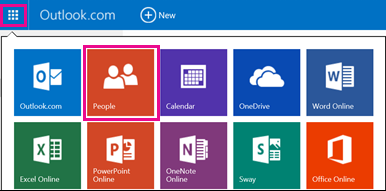
-
Koppintson a Névjegyek importálása csoport Importálás indítása elemére.
-
A következő képernyőn válassza azt az Outlook-verziót, amelyet használ, majd az útmutatást követve másolja a helyben tárolt partneradatokat a gépén futó asztali Outlookból az Outlook.com-os fiókba.
-
Miután ezt megtette, nincs más teendője, mint beállítani az Outlook.com-fiókját az iOS Outlookban vagy az Android Outlookban. A POP típusú e-mail fiók beállítása az iOS Outlookban és az Android Outlookban című témakörben további információkat talál erről.
Hogyan tudom menteni az Outlook-névjegyeimet az alapértelmezett Névjegyek appba Androidon vagy iOS-en?
A névjegyek teljes körű kezelése mellett az Outlookban a névjegyeket az iOS és az Android rendszer alapértelmezett Névjegyek alkalmazásában is elmentheti. Így egyszerűen láthatja egy partner nevét, amikor hívást vagy szöveges üzenetet kap, és minden kapcsolattartási adatot közvetlenül megtekinthet a beépített Névjegyek appban.
Az iOS és az Android alapfunkciói miatt a módszer a különböző platformok esetén kissé eltérő.
-
Az iOS rendszerben az Outlook egyirányú módon adatokat küld az Outlookról a telefonjára. Az új névjegyek hozzáadását és a módosításokat az Outlook alkalmazásban kell végrehajtani, ezt követően lehet őket exportálni a beépített Névjegyek appba, valamint a levelezőszolgáltatásba. Felhívjuk a figyelmét arra, hogy kerülje a Névjegyek appban végzett módosításokat. A Névjegyek appban végzett módosítások nem szinkronizálódnak vissza az Outlookba vagy a levelezőszolgáltatásba, és az Outlook következő Névjegyek appal történő szinkronizálásakor felülíródnak.
-
Az Android rendszerben az Outlook teljes mértékben szinkronizálható a Névjegyek appal. Ezért a felhasználók választhatnak, hogy új partnereket vesznek fel vagy módosításokat végeznek az Outlook appban vagy az Android beépített Névjegyek appjában. Mindkét helyen végzett módosítások vissza fognak szinkronizálódni a levelezőszolgáltatásba.
Ha az iOS helyi appjába szeretné menteni a névjegyeket (beleértve a hívóazonosítót), keresse meg a fiókját a Beállítások pontban és koppintson a Névjegyek mentése elemre.
A teljes körű szinkronizálás engedélyezéséhez Android-eszközön, keresse meg a fiókját a Beállítások pontban, és koppintson Névjegyek szinkronizálása elemre.
Ha később el szeretné távolítani a névjegyeket, átválthatja a kapcsolót az Outlookban, és a rendszer eltávolítja azokat a telefonján lévő beépített Névjegyek appból.
Hogyan vehetek fel és szerkeszthetek névjegyeket az Outlookban?
Az iOS és az Android Outlook lehetővé teszi névjegyek hozzáadását és szerkesztését a Outlook.com és a Microsoft 365 fiókjaihoz.
-
Ha új névjegyet szeretne létrehozni az iOS Outlookban, koppintson a képernyő alján található keresés sávba.
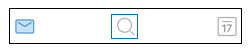
-
Koppintson a Létrehozás + elemre.
Új névjegyet közvetlenül egy üzenetből vagy eseményből is felvehet, ha egy személy nevére, majd a Névjegy hozzáadása elemre koppint.
Miután felvette a névjegyet, szerkesztheti az adatokat, ha megnyitja a névjegyet, és a Szerkesztés gombra koppint. Az iOS és az Android Outlookban végzett módosítások szinkronizálása az Outlook minden verziójában megtörténik és elérhető lesz.
Felvehetem az Outlook-névjegyeimhez tartozó képeket vagy avatarokat a telefonom alapértelmezett Névjegyek appjába?
Az avatarok natív mobilappba való exportálásának képessége jelenleg nem támogatott iOS-eszközökön.
Android-eszközökön az avatarok szinkronizálhatók a natív Névjegyek appba, feltéve, hogy a Névjegyek szinkronizálása be van kapcsolva az Outlook beállításokban.
Megjegyzés: A szinkronizálás kezdeményezéséhez Wi-Fi-hálózathoz kell kapcsolódnia és csatlakoztatnia kell a töltőt.
Hogyan kérhetek segítséget az Outlook appban?
Az Outlook mobilapp beépített segítő funkciót is nyújt. Ebben könnyen megkeresheti a szükséges információkat tartalmazó témakört, sőt akár csevegést is indíthat egy ügyfélszolgálati munkatárssal.
Válassza az Outlook appban a Beállítások > Súgó és visszajelzés elemet. Ha részletes útmutatásra van szüksége ehhez, olvassa el a Segítség az iOS és az Android rendszerhez készült Outlookhoz című cikket.











